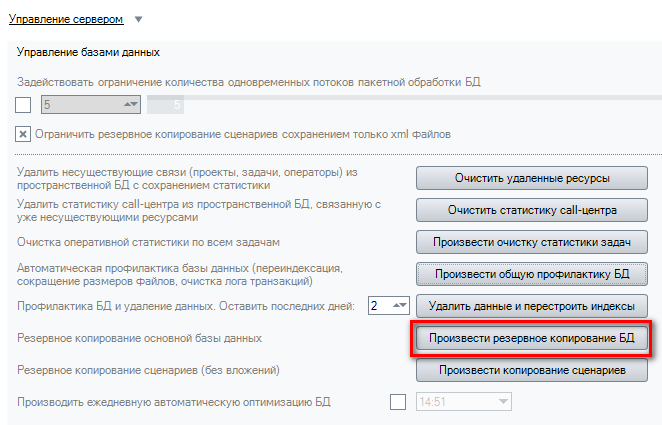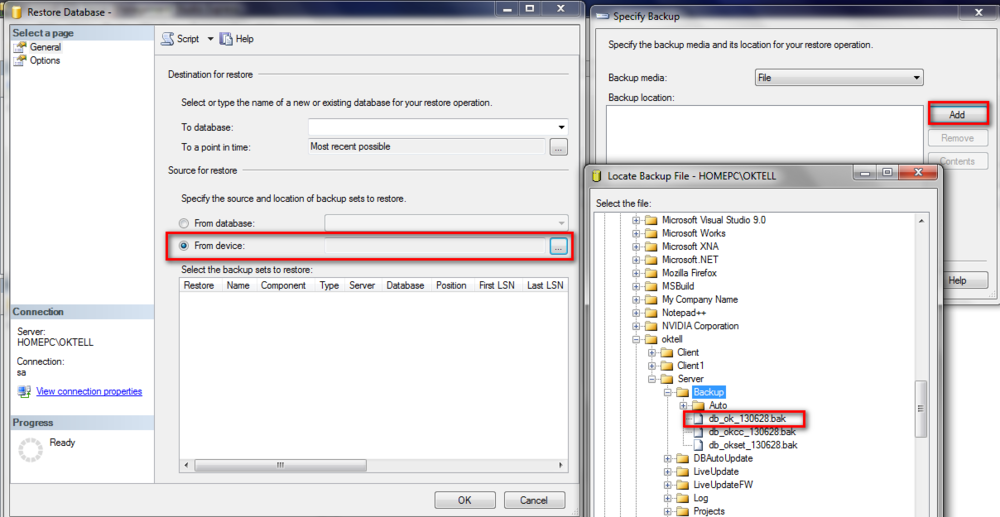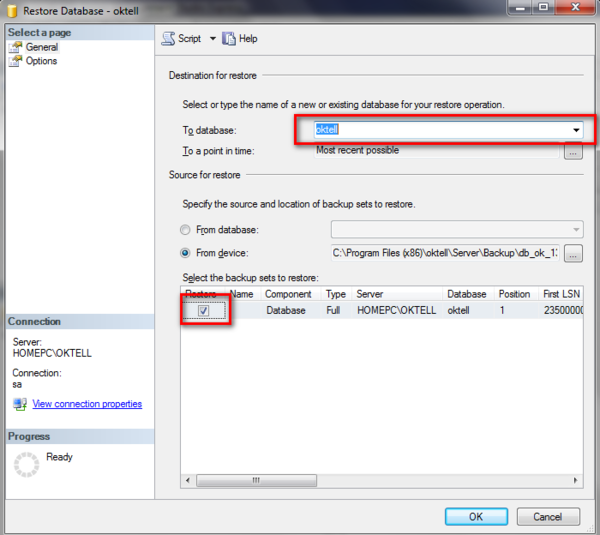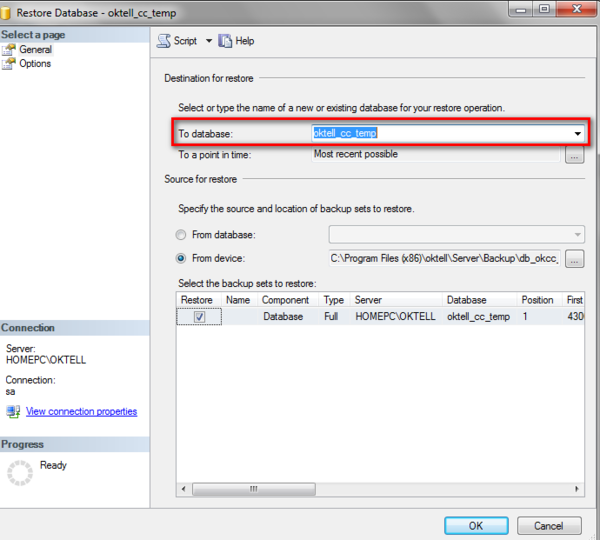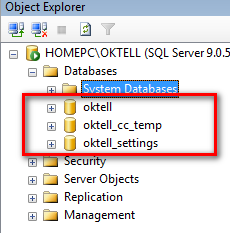Резервное копирование и восстановление баз данных
Необходимость сохранить базы данных настроенной системы возникает, как правило, перед переустановкой ОС на серверной машине, либо для переноса работающей серверной конфигурации на другую машину.
Копирование баз данных
Используемые базы данных делятся на две категории: 3 системные БД (oktell, oktell_cc_temp и oktell_settings) и БД для модулей веб-клиента Okapp. Для запуска Oktell после восстановления нужны только системные базы. Остальные БД нужны только, если вы хотите сохранить ваши настройки веб-модуля.
Например, база WO_Module_journal используется модулем Журнал хранит в себе теги записей разговоров. База WO_Module_dashboards нужна для работы модуля Дашборды Okboard и содержит настройки используемых индикаторов.
В любом случае, мы рекомендуем делать резервные копии всех баз данных, которые используются системой.
Шаг 1. Копии системных таблиц создаются автоматически каждый день, по умолчанию в 02:00 по серверному времени. Созданные копию находятся в папке \oktell\server\Backup. Однако, вы можете сделать резервные копии в любой момент. Для этого перейдите в Администрирование/Обшие настройки/Управление базами данных. Нажмите кнопку Произвести резервное копирование БД.
После окончания резервного копирования созданные бэкапы будут доступны в корне папки oktell\server\backup.

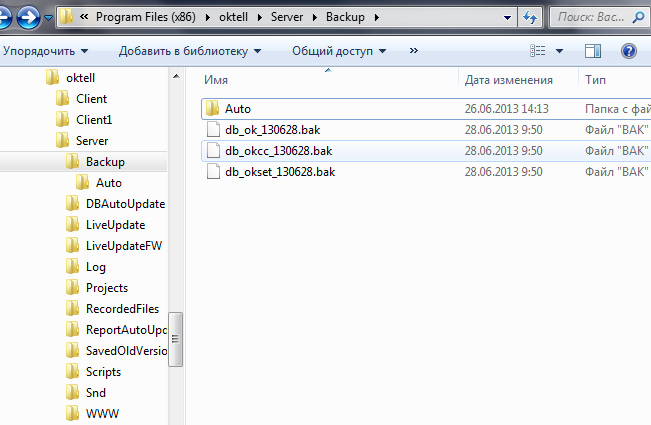
Шаг 2. Для созданий копий остальных баз данных откройте SQL Server Management Studio. Кликните правой кнопкой на нужной БД и в контекстном меню выберите Задачи, затем Создать резервную копию. В открывшемся окне вы можете поменять путь для создания бэкапа, для начала копирования нажмите ОК. Копии по умолчанию создается в папке C:\Program Files\Microsoft SQL Server\MSSQL11.OKTELL\MSSQL\Backup\.
Восстановление баз данных
Восстановить базы данных можно только на такую же версию SQL-сервера или выше. Если базы были созданы на версии SQL Server 2008 R2, их нельзя восстановить на SQL Server 2008.
Шаг 1. Остановите службу oktellserver. Запустите командную строку с правами администратора и введите туда следующую строчку:
net stop oktellserver
Шаг 2. Запустите SQL Server Management Studio с учетной записью sa:
- Login: sa
- Password: 123Oktell321
Шаг 3. Если у вас есть ранее установленные базы данных Oktell, то их нужно удалить. Это касается системных БД и БД, используемых веб-модулями.
Шаг 4. Приступаем к процедуре восстановления. Нажмите правой кнопкой на System Database (Системные базы данных) и нажмите Restore Database (Восстановить резервную копию).
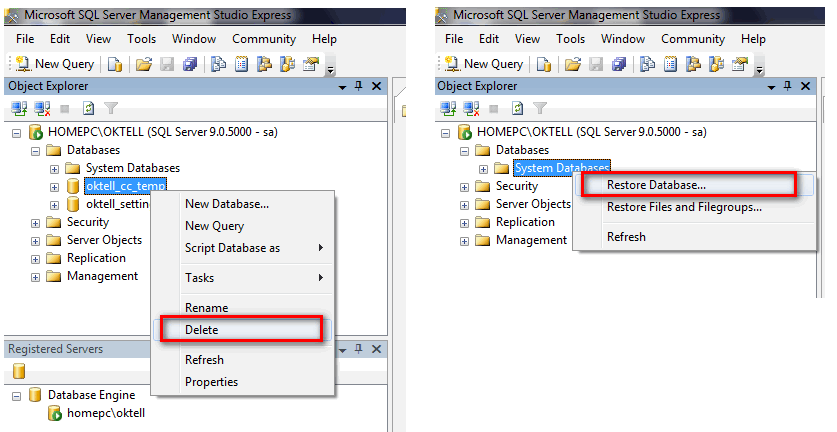
Выберите файл с копией баз данных. Для этого выберите пункт Device (Устройство), в открывшемся окне Add (Добавить) и выберите ваш файл с резервной копией, например db_ok_130628.bak (в данном случае, это БД oktell).
Наберите имя базы данных в верхней части окна, которую вы восстанавливаете. Название базы данных вы можете видеть в нижней части окна. Не забудьте поставить галочку Restore (Восстановить).
Повторите тоже самое с остальными базами данных.
В итоге, вид сервера баз данных должен содержать три базы данных:
Шаг 5. Запустите службу oktellserver. Наберите
net start oktellserver